
Para executar suas funções o mais eficientemente possível do ponto de vista de um usuário separado, quase qualquer software deve ser configurado adequadamente. No seguinte material, consideramos o procedimento para configurar a versão do Viber de versões para Android e iOS, além de contar sobre as opções úteis disponíveis nos clientes móveis deste sistema, mas não estão envolvidos pela maioria do sistema participantes.
Antes de mudar para a configuração Wyber, seu aplicativo cliente deve ser instalado no telefone e ativar. Este artigo não considera essas tarefas, pois suas soluções e métodos de superação de problemas que podem surgir no processo já estão descritos nos artigos em nosso site.
Consulte Mais informação:
Como instalar o Viber no smartphone Android
Métodos de instalação do Viber Messenger no iPhone
Como se registrar no VAIBR
O que fazer se o código de ativação do número de telefone no Messenger Viber
Emitindo permite
Antes da configuração do Viber para Android ou Ayos "sob você", e também se os parâmetros do funcionamento do Messenger for necessário para alterar para eliminar a manifestação de erros e falhas em seu trabalho, valerá a pena não proibir O uso de um atendimento ao cliente para os módulos de hardware e software do dispositivo cliente-cliente.Android
- Abrindo as "configurações" do sistema operacional e, em seguida, vá para a seção "Aplicativos". Encontramos viber na lista instalada no smartphone e na Tapach pelo nome.
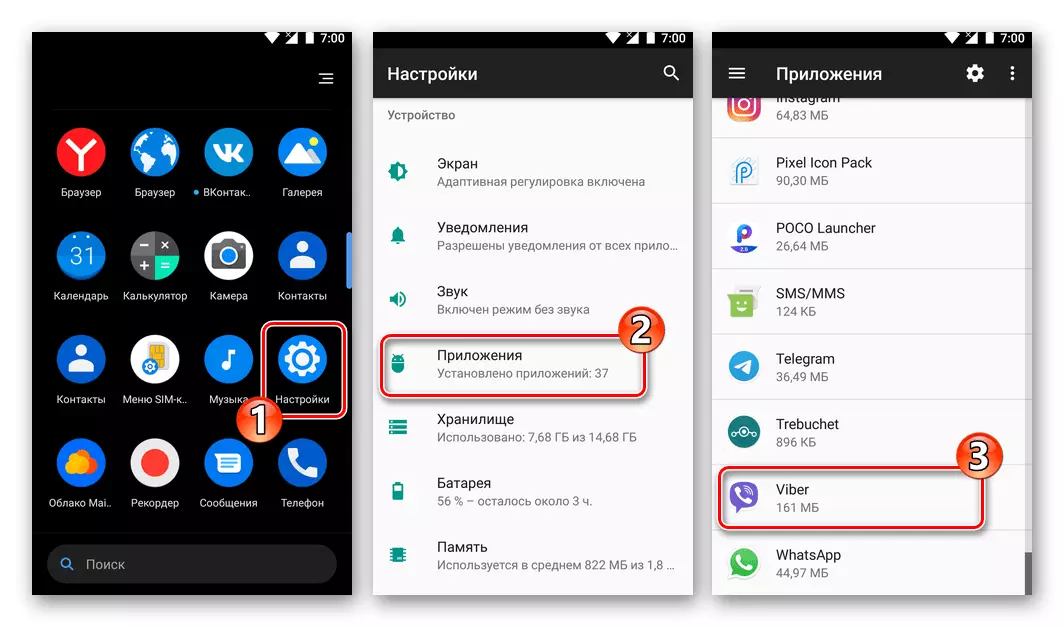
- Abrir "permissões".
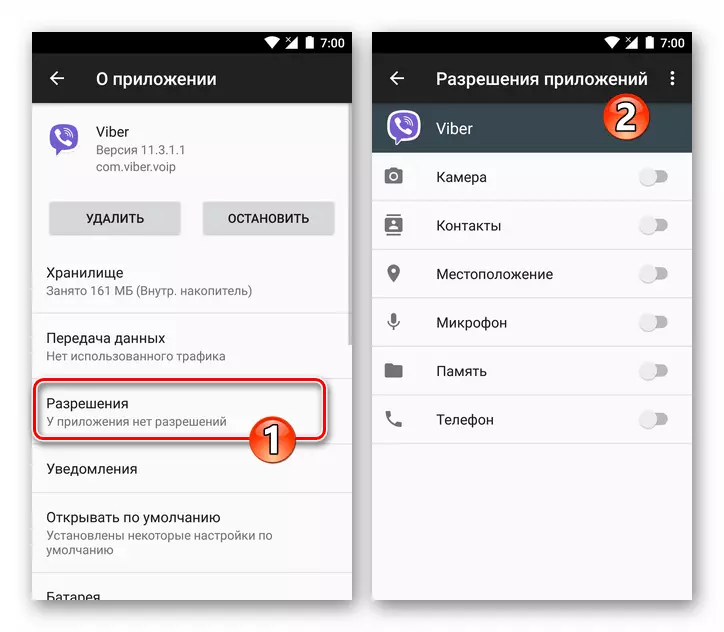
Em seguida, fornecemos / proíbi o WeIbra, acesso a um ou outro módulo do smartphone, dependendo da necessidade de usar tais funções:
- "Câmera". O acesso a este módulo requer um mensageiro para garantir a possibilidade de transmitir fotos criadas usando um smartphone e sem atrair outros aplicativos; Carregando imagens para o serviço (por exemplo, para instalar como uma foto de perfil); Digitalizando códigos QR para ativar os aplicativos do Weber Clone no PC e / ou reabastecimento da lista "Contatos" por este método.
- "Contatos". Sem fornecer essa permissão, é impossível sincronizar os livros de endereços do Android e Viber.
- "Localização." É usado pelo serviço para fornecer resultados mais relevantes ao procurar contas públicas e comunidades, personalização do conteúdo selecionado, dependendo da localização do usuário, bem como para implementar a função "Enviar Geolocalização".
- "Microfone". A falta de acesso ao microfone torna impossível fazer chamadas através do Viber e criar utilitários de áudio.
- "Armazenamento de memória"). Sem fornecer ao aplicativo mensageiro neste módulo, o usuário é privado da capacidade de enviar arquivos dos arquivos Viber da memória do dispositivo, bem como download lá recebido usando o serviço de conteúdo.
- "Telefone". Fornece a capacidade de verificar o número de telefone no serviço sem inserir o código da mensagem SMS.
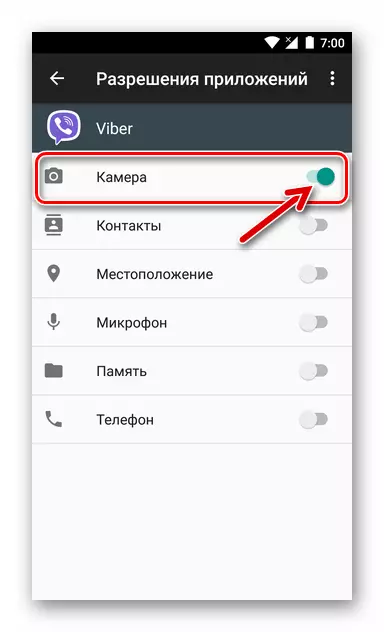
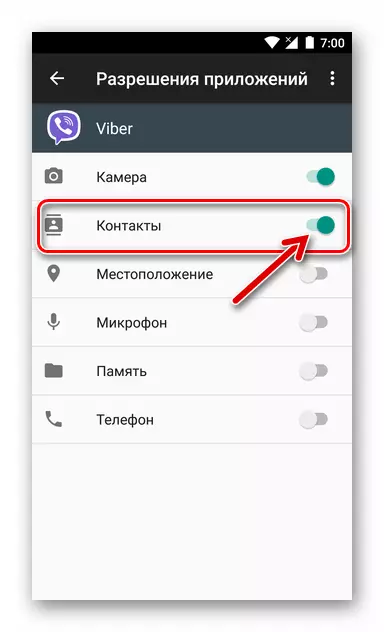

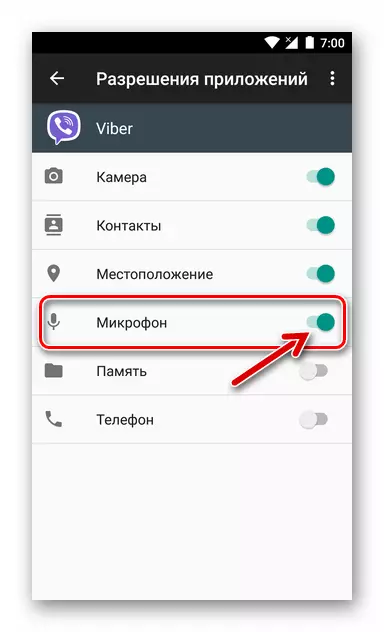

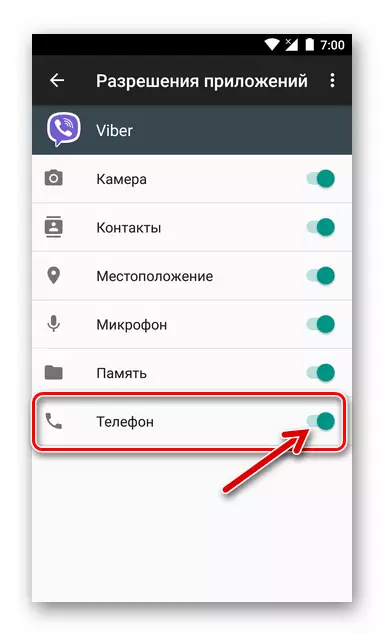
iOS.
A lista de módulos, permite usar que é necessário usar na versão do iPhone do programa Weber Client, bem como o objetivo do acesso, são praticamente coincididos com o ambiente Android. As exceções são o "telefone" e "memória" ("armazenamento"). Para o primeiro acesso de quaisquer programas é proibido com base nos princípios do funcionamento do IOS, e o segundo no sistema operacional Apple Mobile, pode-se dizer (não inteiramente corretamente), chamado de "foto".
By the way, a penhasco do sistema "Apple" não permite realizar a possibilidade de transmissão usando a versão do IOS dos arquivos Viber de qualquer tipo. Aqui, ao contrário do Android, você pode receber e enviar fotos e vídeos.
- Abra as "Configurações" ios. Além disso, a lista de opções de derramamento de opções, encontramos "Viber" entre outros instalados nos programas do iPhone e tapam no nome do Messenger.
- Na tela que abre, nós fornecemos ou consulso a permissão usando switches localizados perto dos nomes dos módulos, dependendo do sistema de usar o sistema, ou seja, a necessidade de usar uma ou outra função de waiber no futuro.
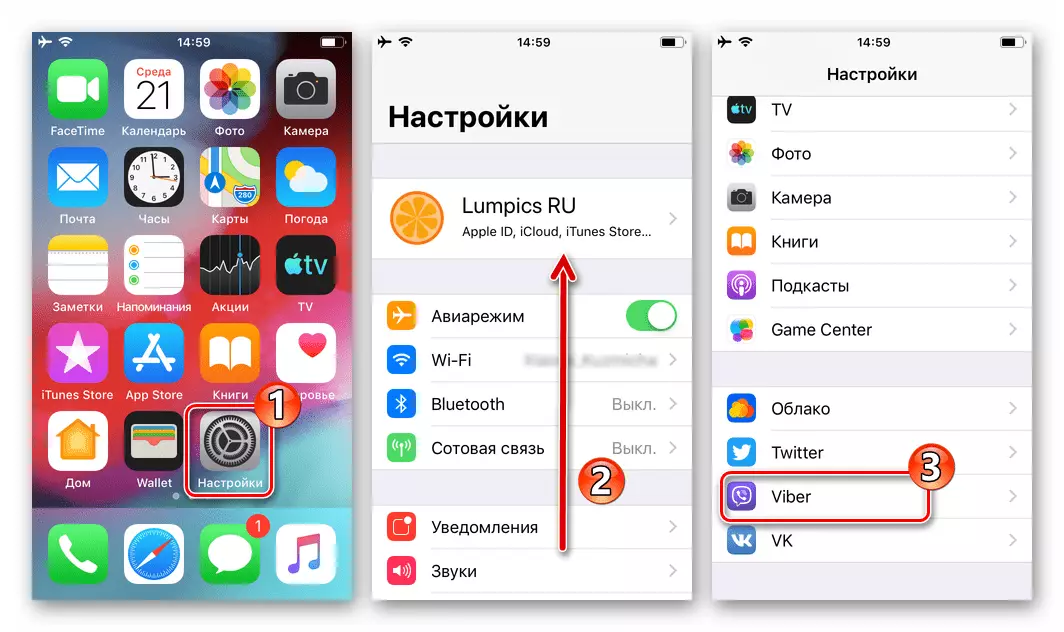
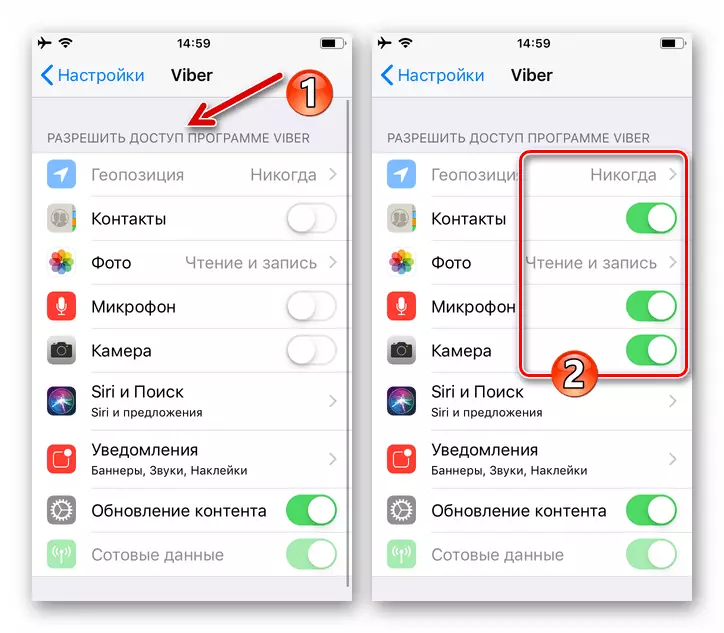
Configurações de aplicativos do cliente Viber para Android e iOS
Começando com a descrição dos parâmetros variáveis do aplicativo Viber, observamos que o procedimento para configurar o Messenger não é caracterizado pela complexidade da implementação pelo usuário, independentemente do sistema operacional, que controla com um smartphone. Nas capturas de tela, acompanhando uma descrição de uma configuração particular mais adiante no artigo, o cliente é mais rápido que é capturado pelo cliente, adaptado para uso no ambiente Android, mas isso não deve perturbar os proprietários do iPhone - em Vaibero para iOS Apresentamos na mesma lista de opções como no aplicativo para "robô verde" e diferenças que comentamos.Perfil de usuário
Com a configuração do seu próprio perfil no Viber, ele deve ser feito em primeiro lugar porque as informações fornecidas durante o procedimento serão visíveis para outros participantes no sistema e, em certa medida, influenciar a percepção da pessoa aos interlocutores.
- Lançamos o mensageiro e vemos para a seção "Mais", o botão correspondente está localizado na parte inferior direita. A área superior da tela aberta contém os dados de log do usuário visíveis para outros participantes do sistema. Para adicionar ou alterar essas informações, clique no botão "Lápis".
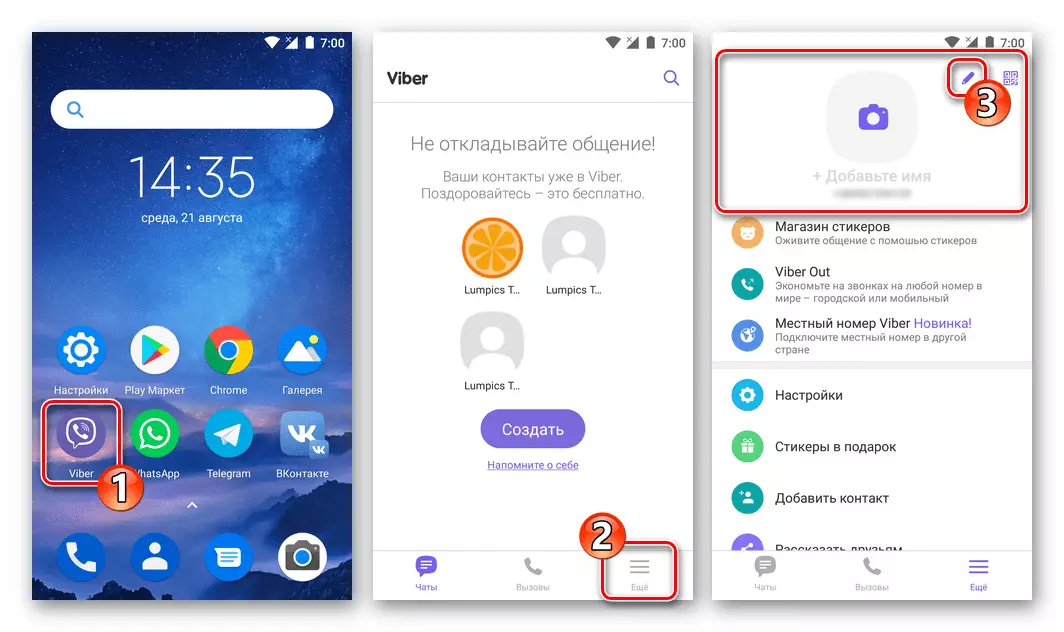
- Adicione ou altere sua foto do avatar. Para fazer isso diz respeito ao botão "câmera" redonda.
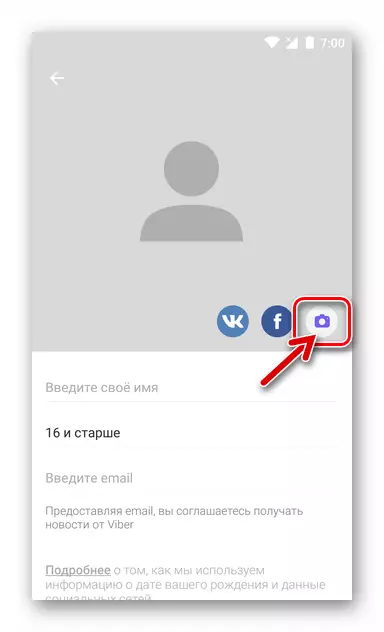
Em seguida, selecione no menu que se abre:
- "Galeria" para baixar fotos no serviço, na memória do smartphone.
- "Câmera" para criar uma nova foto com um smartphone e instalá-lo como uma imagem do meu perfil no VAIBR.


- Para alterar seu próprio nome no Messenger, insira-o no teclado virtual, que fica disponível após o toque no primeiro campo da lista sob a foto do perfil.
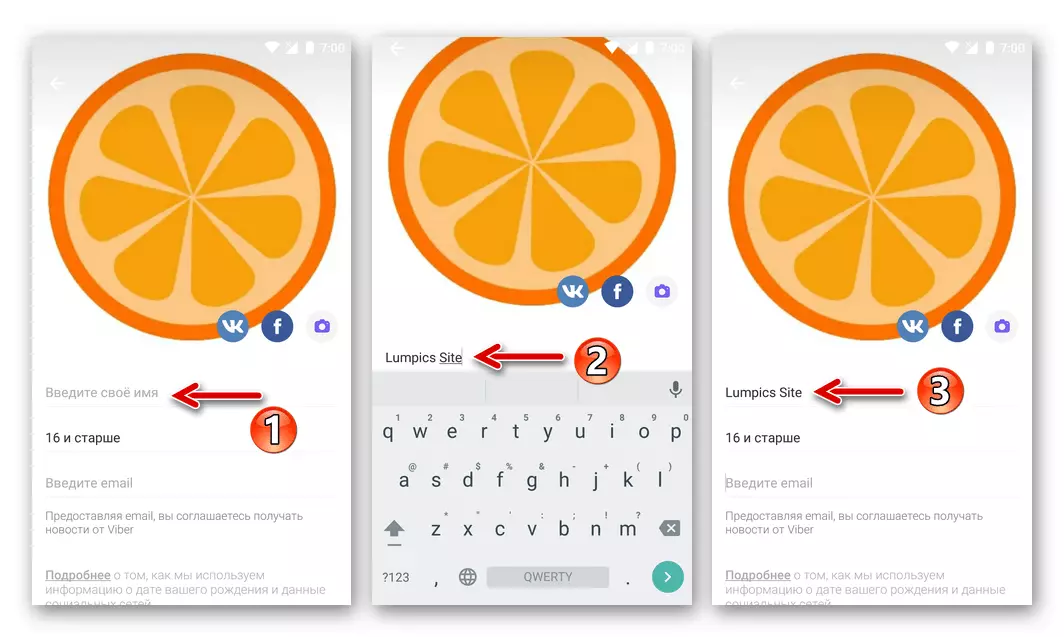
- No campo a seguir, você especifica a data do meu nascimento, para limitar (se a conta usar uma criança) ou permitir o recebimento do conteúdo proibido para pessoas menores de 16 anos de conteúdo. Além de impedir a probabilidade de fornecer informações indesejadas para as crianças, o campo sob consideração limita o uso de funções individuais do mensageiro, por exemplo, fazer compras na loja de adesivos e o uso da carteira Viber.
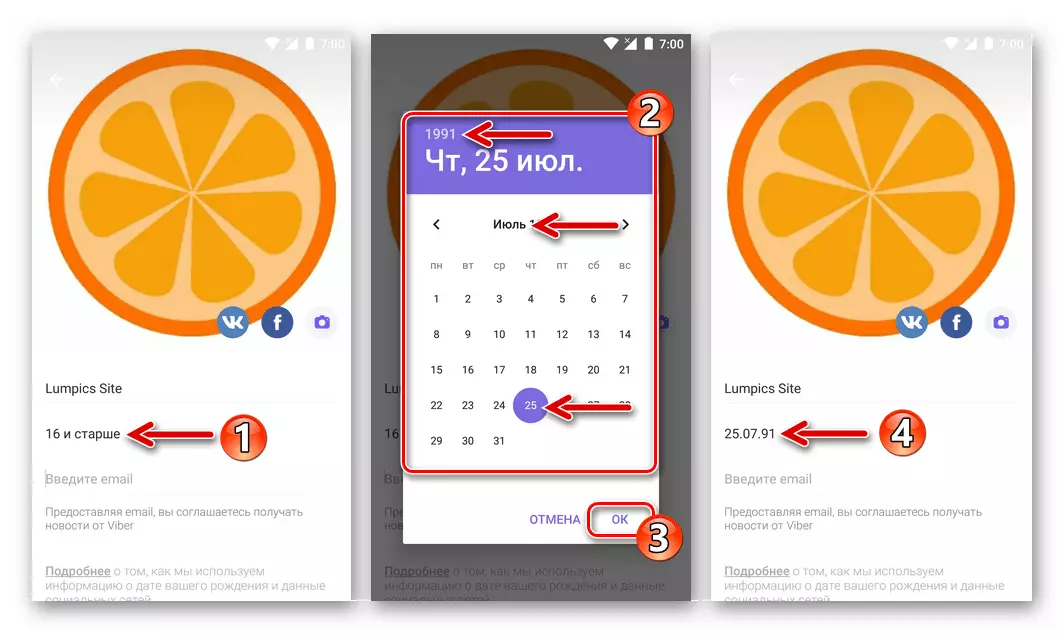
Após a tapa na "era", um calendário é aberto, onde você precisa escolher um ano, mês e dia do seu nascimento e confirmar a lealdade dos dados indicados, tocados em "OK".
- Nós nos ligamos ao e-mail da conta do Viber.

Essa ação não é obrigatória para a execução, mas os criadores do Weber recomendam fornecer-lhes o endereço de sua gaveta para aumentar a segurança do proprietário da conta no sistema. Além disso, aqueles que amarraram email ao serviço, essas vantagens são fornecidas em sua estrutura:
- Uma conta gratuita é criada automaticamente, o que permite o acesso a todos os serviços maternos para a Rakuten Corporation Weber;
- Como um presente para criar uma conta, o stickerpak é fornecido;
- A assinatura do boletim de e-mail é emitida, o que torna possível entre os primeiros aprender sobre a aparência de recursos adicionais no mensageiro, novos adesivos, etc.
- Ofertas exclusivas.
Após a conclusão do aplicativo de e-mail para o campo e saída apropriados das configurações do seu perfil, o endereço de e-mail deve ser confirmado abrindo a carta enviada pela letra com o tópico "Bem-vindo ao Viber!" E gravando o botão para "verificar o email" no corpo da mensagem na televisão.
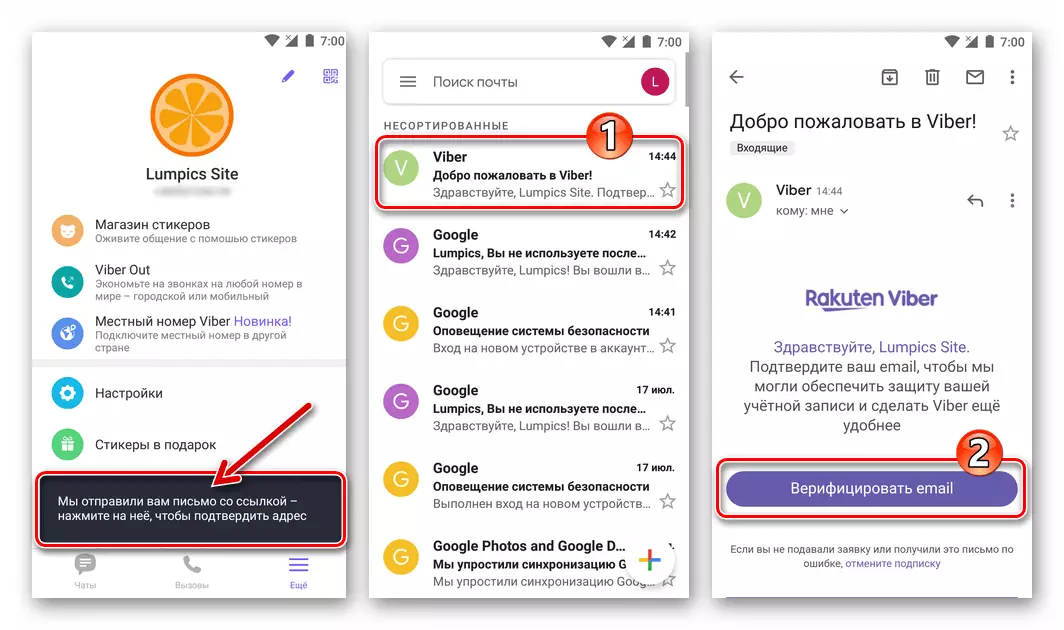
- Mídia social. Seu próprio nome e foto também podem ser baixados para o Messenger, aplicando a função de ligação à sua conta Viber no Facebook ou Vkontakte. Para fazer isso, tocamos no ícone do serviço desejado na área com a foto e, em seguida, fornece acesso às informações do seu perfil na rede social.

- Para salvar as alterações feitas nos dados da conta, os usuários do Android precisam tocar no botão "Voltar" na parte superior da tela à esquerda, e os proprietários do iPhone estão prontos para clicar em "Concluir".

Interface Externa.
Claro, como o cliente Viber aparece não afeta a execução das tarefas do usuário, mas a capacidade de alterar a aparência da interface torna o serviço mais confortável e conveniente.
- Nós alteramos o tópico do registro. Para "Repitir" os elementos da interface do aplicativo em tons escuros ou devolver o mensageiro para a visualização "padrão", abra "Configurações" da seção "Mais" e vá para os "tópicos".

Em seguida, dependendo do efeito desejado, ative ou desligue a opção "Dark Theme".
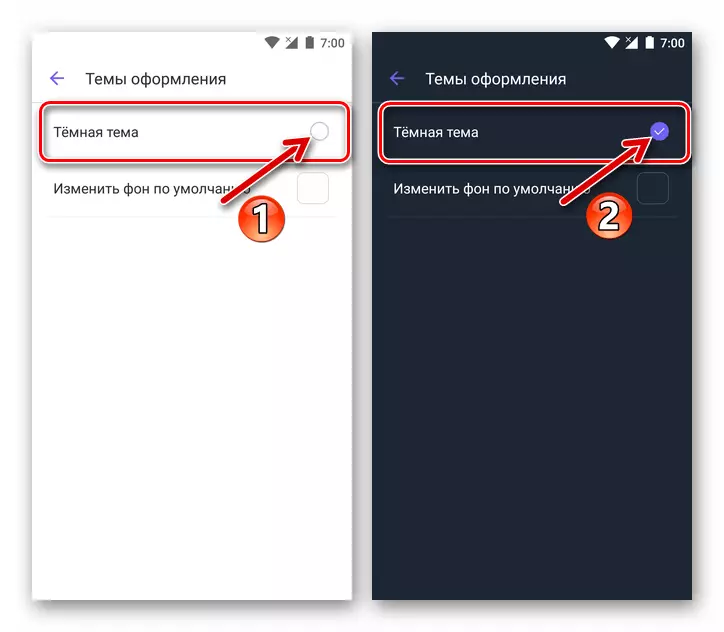
O design da interface do aplicativo VAIBL cliente é instantâneo e radicalmente mudanças.

- Além da aparência do aplicativo como um todo, usando as configurações abertas ao executar a etapa anterior, é possível estabelecer um plano de fundo não padrão para diálogos e bate-papos em grupo. Clique no nome "Alterar a opção Background", e selecione um novo histórico de um conjunto de imagens bastante extenso. Tendo encontrado um fundo adequado, toque em suas miniaturas.
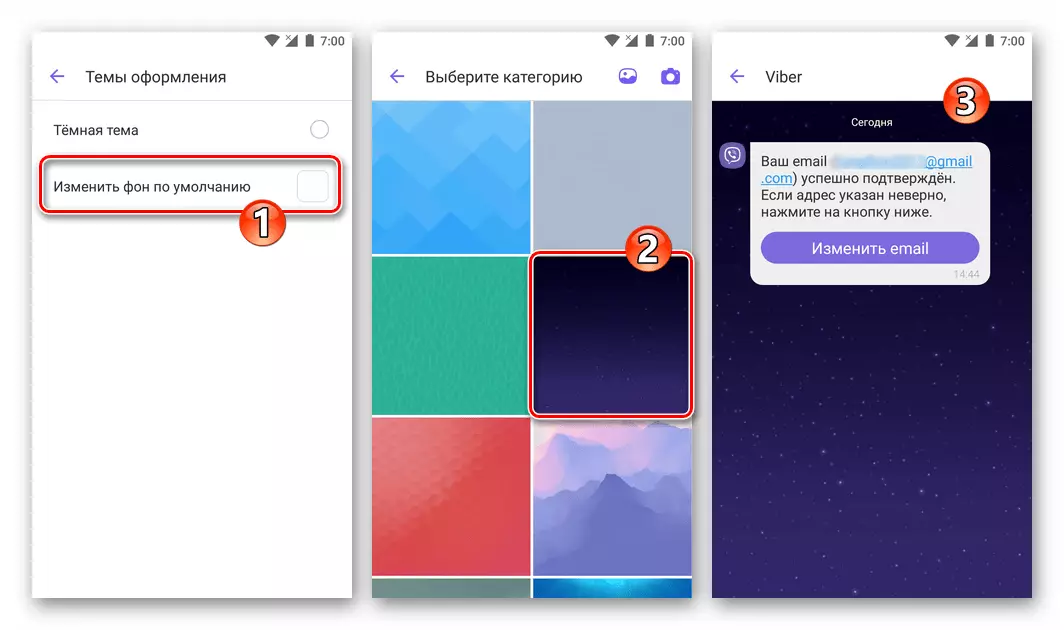
Na versão Android do Weber, exceto para imagens de um conjunto predefinido, como pano de fundo de diálogos e grupos, você pode usar uma imagem da "galeria" do smartphone e também criar uma nova foto com a câmera.

- Se a ideia de mudar o histórico das telas de correspondência parece interessante, ela pode ser expandida colocando o substrato de cada diálogo de diálogo e conversa em grupo em uma imagem separada. Para fazer isso, vá para o bate-papo designado, abra o item "Informações e configurações" no menu, ligue para a função "Adicionar fundo à conversa". Como resultado, você terá a oportunidade de escolher uma foto de uma discagem padrão de Viber ou aquelas no armazenamento de telefone, além de criar uma nova imagem para o plano de fundo usando uma câmera de dispositivo. Então funciona no Android:
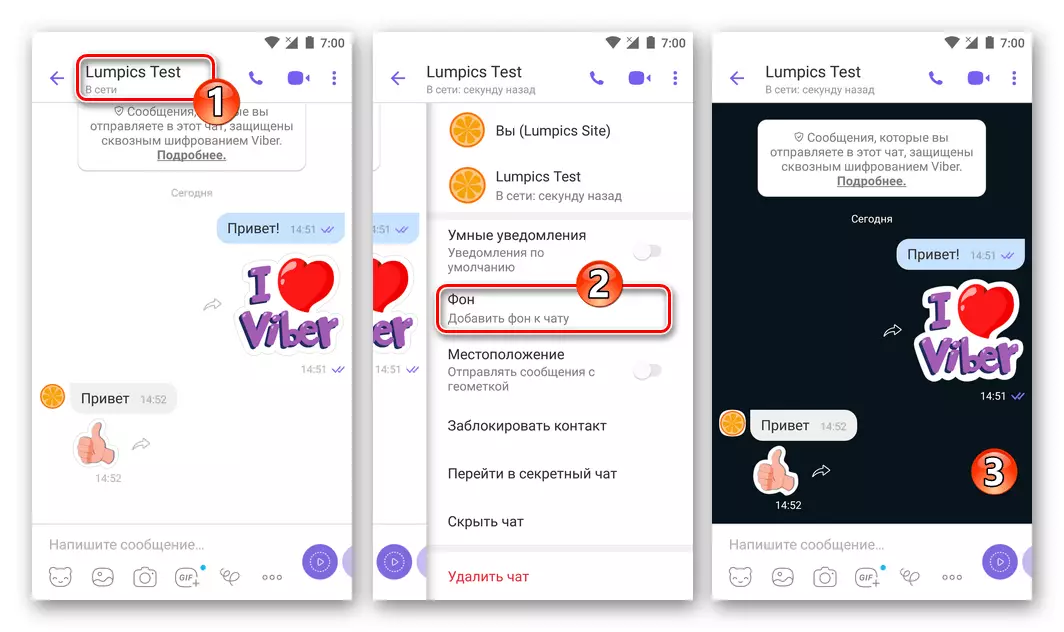
E tal maneira de instalar um novo pano de fundo para um bate-papo separado deve ser realizado no Messenger no iPhone:

Confidencialidade
Desativação de uma ou mais opções da seção "Privacidade" nas configurações do Viber, permite que os usuários limitem a transmissão de informações sobre sua própria atividade no mensageiro para outros participantes.

- O item "Online" possibilita desativar a exibição da inscrição, visível por outras pessoas registradas no sistema e inequivocamente indicando o fato de encontrar um usuário on-line ou demonstrando o tempo em que passou pela última vez no sistema de troca de informações. A transmissão do status descrito no serviço pára após remover a marca perto do nome da opção especificada no menu no dispositivo Android ou da desativação do interruptor com o iPhone.
- "Visto" - Se o destinatário da mensagem desabilitar essa opção, os remetentes não reconhecerem sobre os fatos de visualização de todas as primeiras mensagens transmitidas (o status da mensagem demonstrada por outros participantes no serviço permanecerão para sempre "entregues, não visualizados ").
- Aqueles que desejam impedir a possibilidade de visualizar suas fotos dos proprietários de contas de Viber não contribuíram para "contatos" podem desativar o parâmetro "Display Photo" (no Messenger for iOS - "exibir minha foto").
- Os usuários que são frequentemente trocados informações com personalidades desconhecidas e / ou explorar serviços duvidosos dentro do sistema em consideração, recomenda-se proibir o uso da tecnologia "peer-to-peer", removendo o carrapato perto do item na seção "Privacidade "Aplicativos para Android ou transferindo o interruptor correspondente para a posição" OFF "no cliente para o iOS.
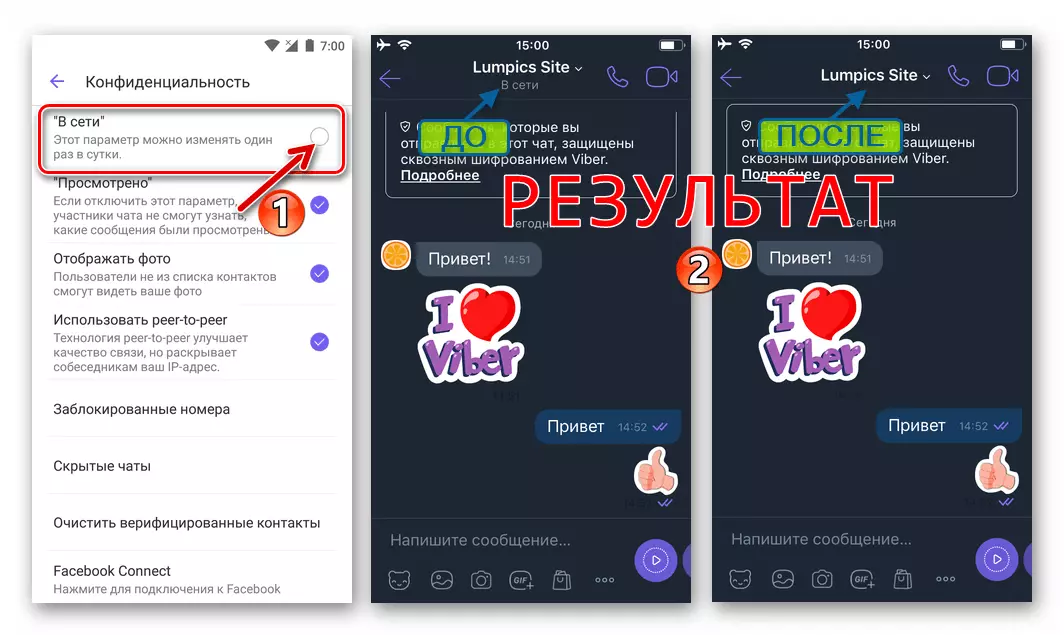
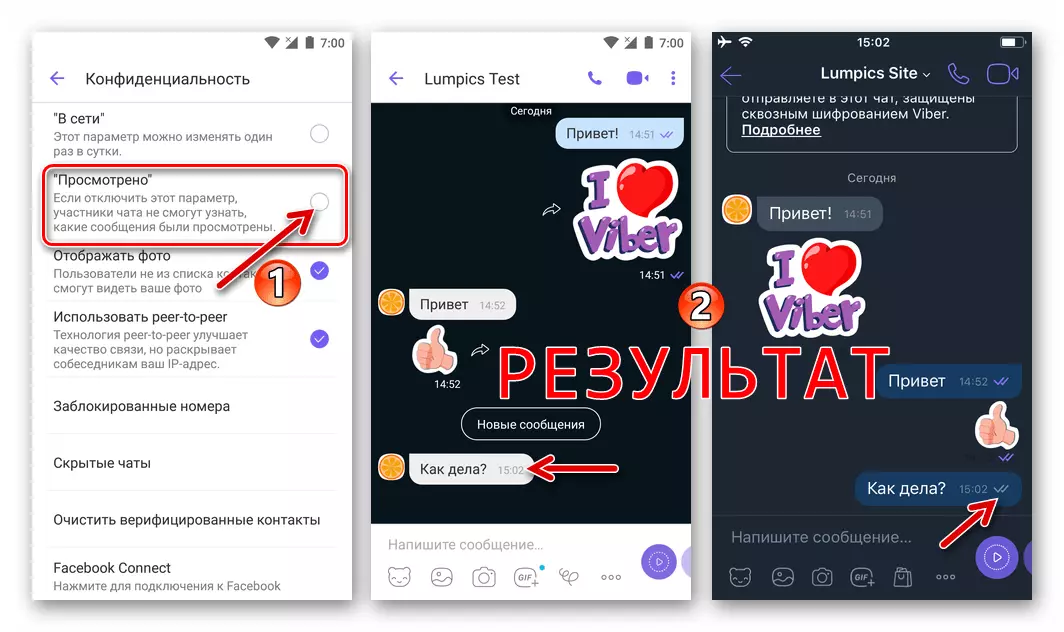
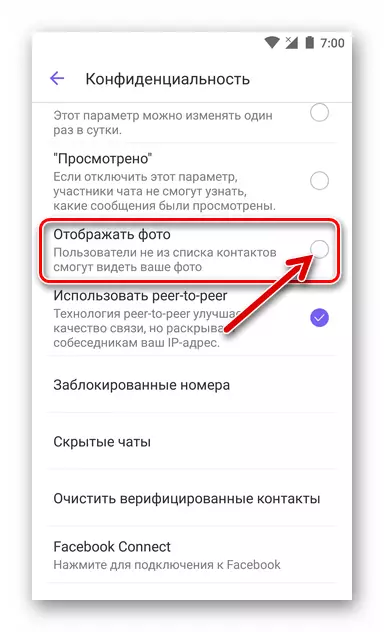
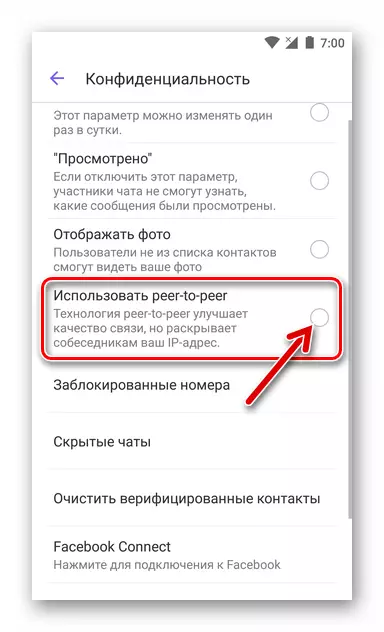
Notificações
Para usuários ativos de Weiber, seu cliente de aplicativo, continuamente lembrando sua presença no smartphone, às vezes se torna uma "dor de cabeça". O fato é que o recebimento do sistema de todas as mensagens, a atividade dos participantes em grupos bate-papos, a aparência de posts em contas públicas públicas e outros eventos no Messenger por padrão são acompanhadas por exibição de notificações e alertas sonoros.
- Se a Viber se manifesta com muita frequência, você deve abrir as "Configurações" do aplicativo cliente e ir para a seção "Notificações".

É possível desativar todos os alertas que se tornaram muito irritantes.
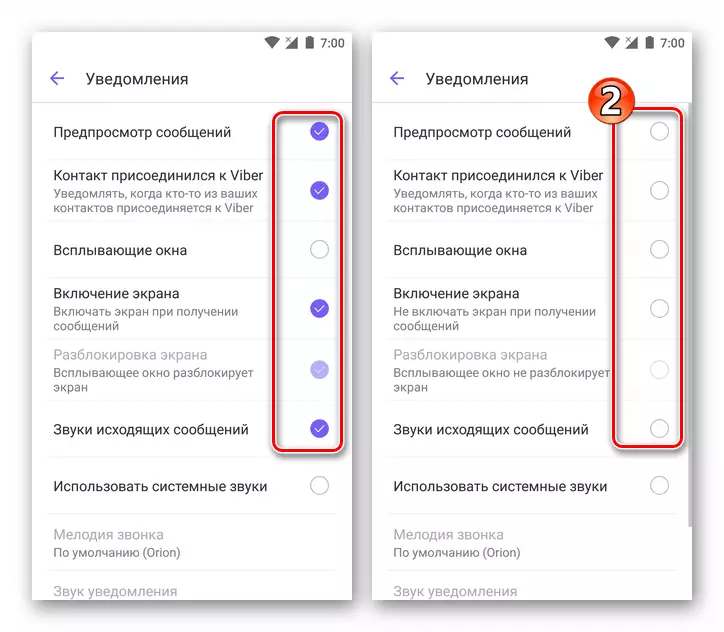
- Se você precisar desativar os sons reproduzidos pela Viberi na ocorrência de certos eventos, vá para o seguinte link e faça recomendações do artigo aberto.
Leia mais: Desligue o som no Messenger Viber
Chamadas e Posts.
A seção "Call and Message" configurações, conforme evidenciada pelo nome, permite até certo ponto para ajustar os parâmetros do mensageiro das duas funções principais. Considere a nomeação dessas opções aqui mais.
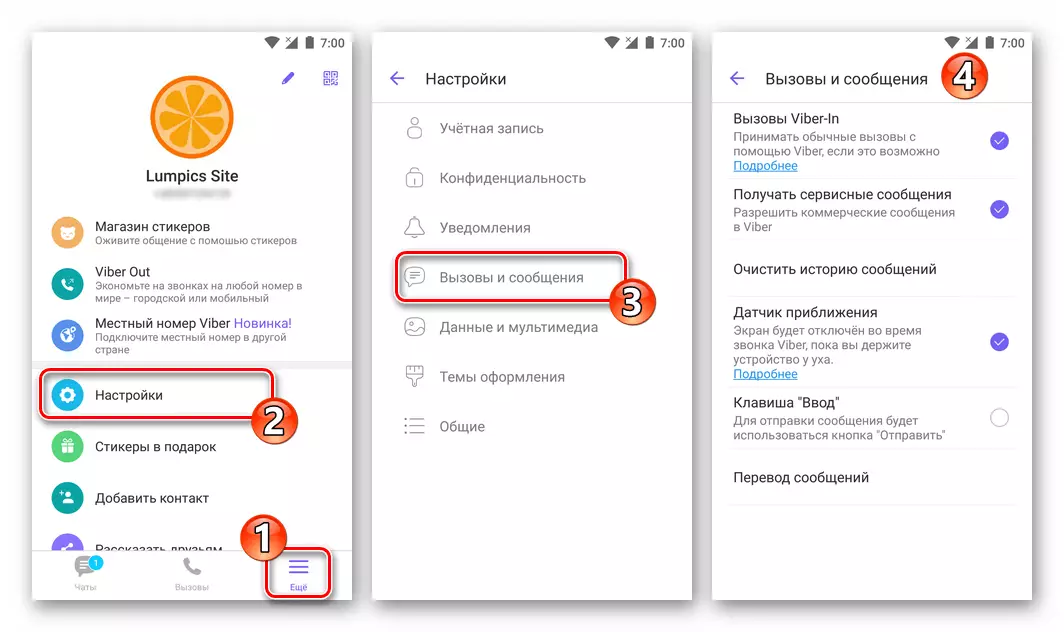
- Desativando "Chamadas" Viber-in ", o usuário chama seu acordo para receber desafios de VAIPIBL não de rede por meio de um aplicativo de cliente de mensagens autorizado. Desativar a opção é aconselhável se você não planeja usar o serviço Viber Out.
- A próxima oportunidade é parar "receber mensagens de serviço". Uma etapa bastante lógica, se o modelo selecionado de usar o Viber implica comunicação exclusivamente com seu próprio livro de endereços por pessoas.
- "Sensor de proximidade". É difícil enviar uma situação na qual a proibição do módulo desabilitando a tela do smartphone é aconselhável quando se aproxima do ouvido durante a campainha através do Viber. No entanto, no ambiente Android, tal operação pode ser realizada removendo a caixa de seleção na caixa de seleção perto do item correspondente nas configurações do Messenger.
- "ENTER KEY" (opção está presente apenas na versão do Android do cliente de serviço). Depois de ativar essa configuração, a função e a aparência do botão de tradução da linha no teclado virtual aparecendo quando a mensagem definida como parte de um diálogo ou bate-papo em grupo no Viber será substituída por "enviar".
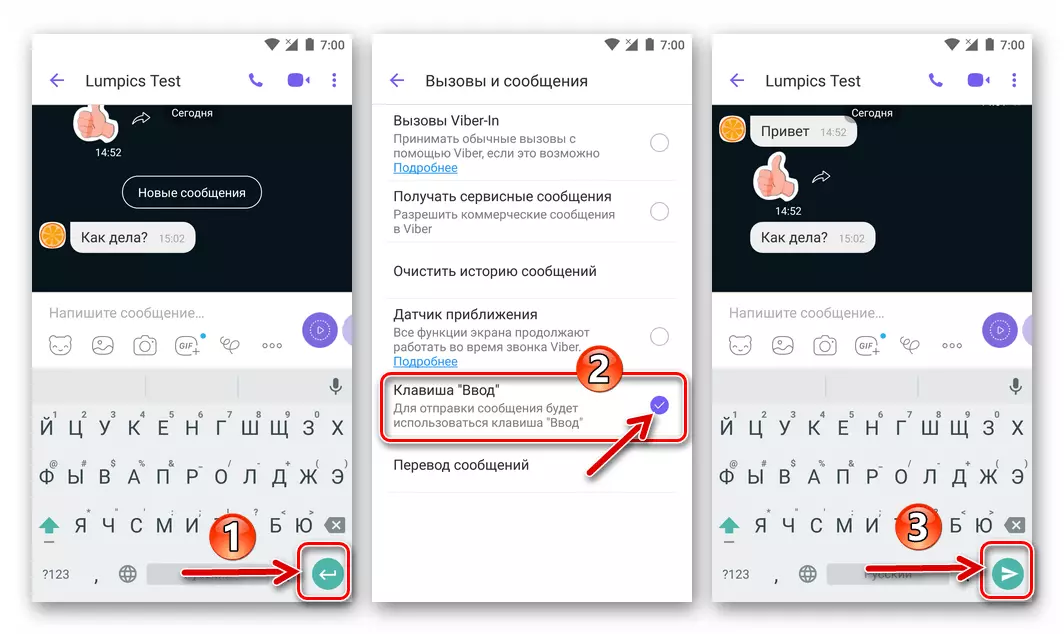
Ao preparar uma mensagem volumosa para enviar via Viber, essa abordagem não está totalmente correta, uma vez que o usuário é privado do usuário para formar o texto separado por parágrafos. Por exemplo, em vez de uma remessa consistindo de três peças semânticas, para separar o qual o endereço é usado pelo destinatário, no caso da opção incluída em questão, o destinatário será enviado três mensagens curtas.
- Clicando na "tradução de mensagens" na lista de opções "chamadas e mensagens" opções para selecionar e definir o idioma para o qual o texto das mensagens enviadas e recebidas será traduzida depois que ela é processada por um tradutor integrado.
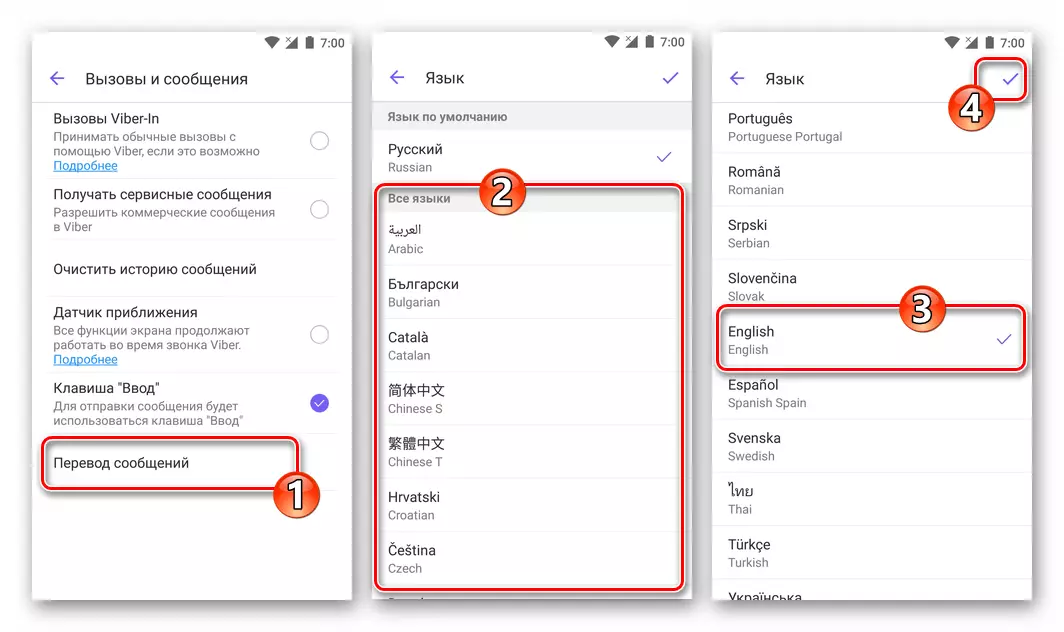



Dados e multimídia
Obtendo e transferindo uma grande quantidade de informações multimídia através de Viber em alguns casos, é necessário limitar a fim de salvar o tráfego gerado pelo mensageiro, bem como para evitar o preenchimento do armazém do smartphone com fotos e vídeos desnecessários. A lista de parâmetros para executar o especificado está disponível na seção "Dados e Multimídia" das "Configurações" da aplicação do cliente do sistema em consideração.

- "Retira na rede GSM" (no ambiente iOS, o nome é outro - "AutoLoad of Conteúdo"). Quando você ativar esta opção, enviado por interlocutores nas fotos do Viber, vídeos e arquivos GIF não irá baixar automaticamente na memória do dispositivo do usuário, se ele usar a Internet móvel. Isso reduz o volume de dados obtidos por meio de uma rede com acesso a dados limitado.
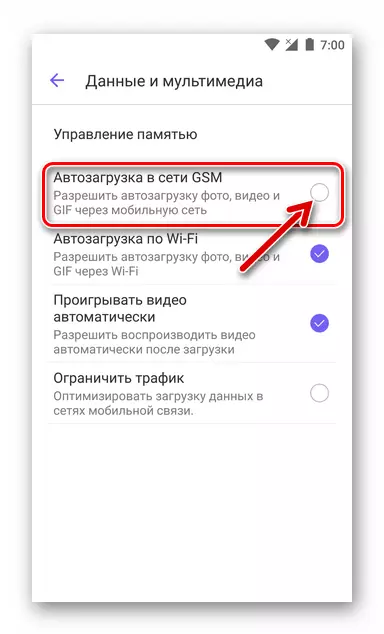
Ao mesmo tempo, as miniaturas da foto e da pré-visualização do vídeo não serão exibidas no bate-papo e para visualizar o conteúdo interessado no modo de tela inteira, será possível torná-lo manualmente.
- "Wi-Fi Autoload" (na opção do iPhone é chamado de "Salvar na Galeria") - semelhante ao recurso acima descrito que envolve restringir o download automático de arquivos multimídia do Messenger, mas já em redes Wi-Fi, que salva um lugar na loja de dispositivos móveis.
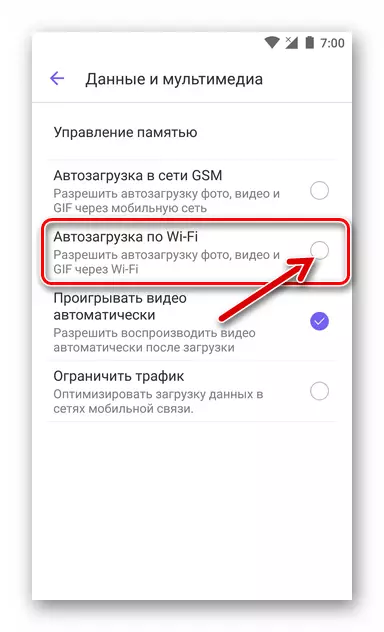
- "Reproduzir vídeo automaticamente" - Esta opção deve ser ativada se a reprodução dos vibradores vívidos deveriam começar imediatamente após abrir uma caixa de diálogo ou bate-papo por grupo através do qual o conteúdo foi enviado. Na realidade, essa abordagem é implementada com um certo atraso - a reprodução do rolo começará apenas depois de ser totalmente carregada na memória do smartphone.

- "Limite tráfego" - Ativação desta configuração, de acordo com os desenvolvedores de desenvolvedores de clientes da Waiber, além de desconectar os arquivos multimídia, permite reduzir o volume de dados obtidos por meio de redes móveis, que é necessário para os usuários que não têm oportunidade de se conectar à Internet ilimitada.
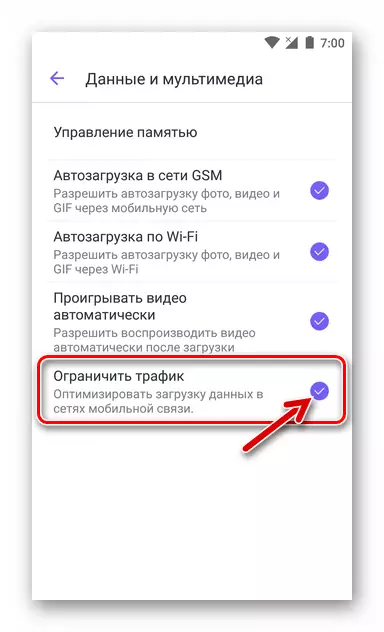
Configurando o backup do histórico de correspondências
Para reduzir as conseqüências negativas do mau funcionamento do mensageiro, as ações do usuário da erupção, bem como problemas que podem acontecer com um dispositivo em que o Viber é instalado, todos os usuários são encorajados a fornecer backup automático do histórico de correspondência, que é planejado para ser implementado em o futuro. Isso está disponível depois de alternar para a seção "Conta" das configurações do aplicativo.
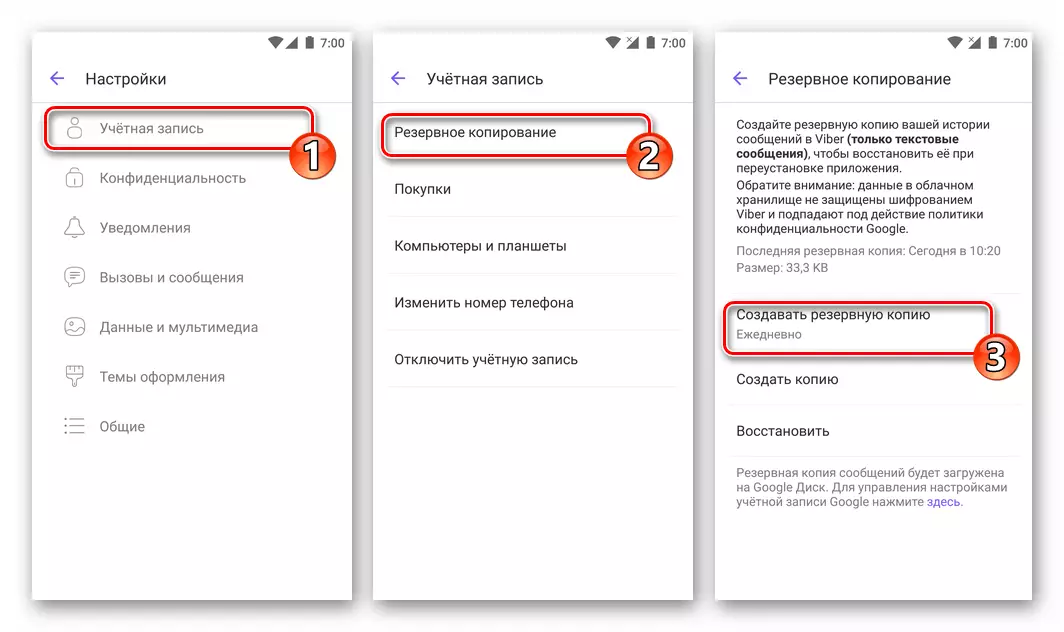
Leia mais: Como configurar a correspondência regular de backup no Viber
Outros ajustes
A última partição com os parâmetros VAIBR que podem ser alteradas estão localizadas no final da lista de acessíveis depois de chamar o menu "Configurações" e é chamado de "Geral".
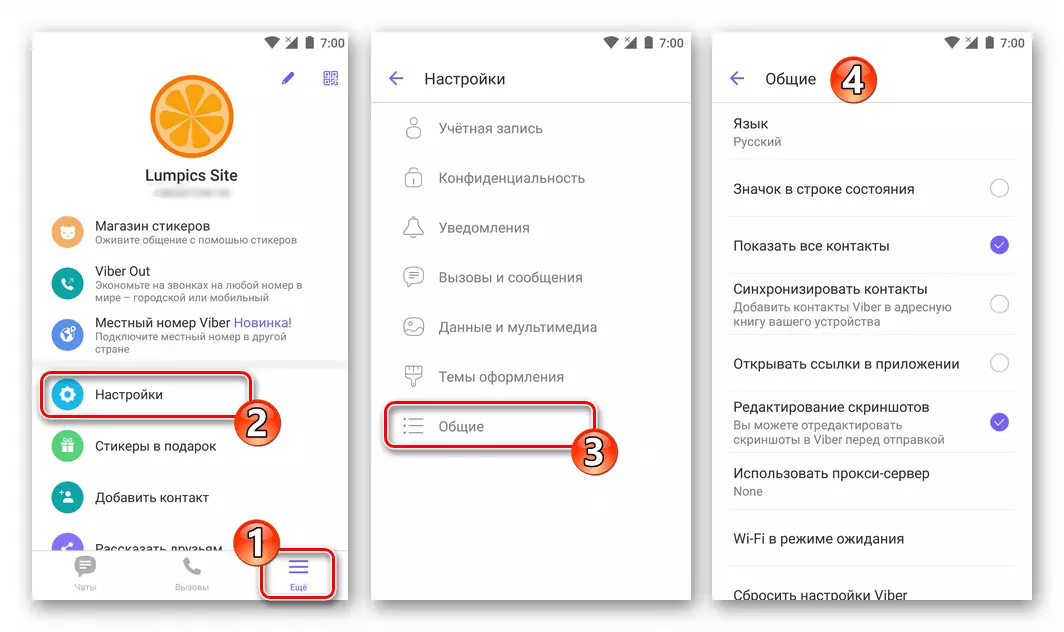
Nota, os usuários do Android descobrirão aqui mais oportunidades do que aqueles que exploram a opção do mensageiro para o iPhone. Devido à fechadura do sistema operacional móvel da Apple, este último pode ativar / desativar apenas duas opções do seguinte (№№ 3 e 4), o restante é configurado automaticamente pelo IOS.
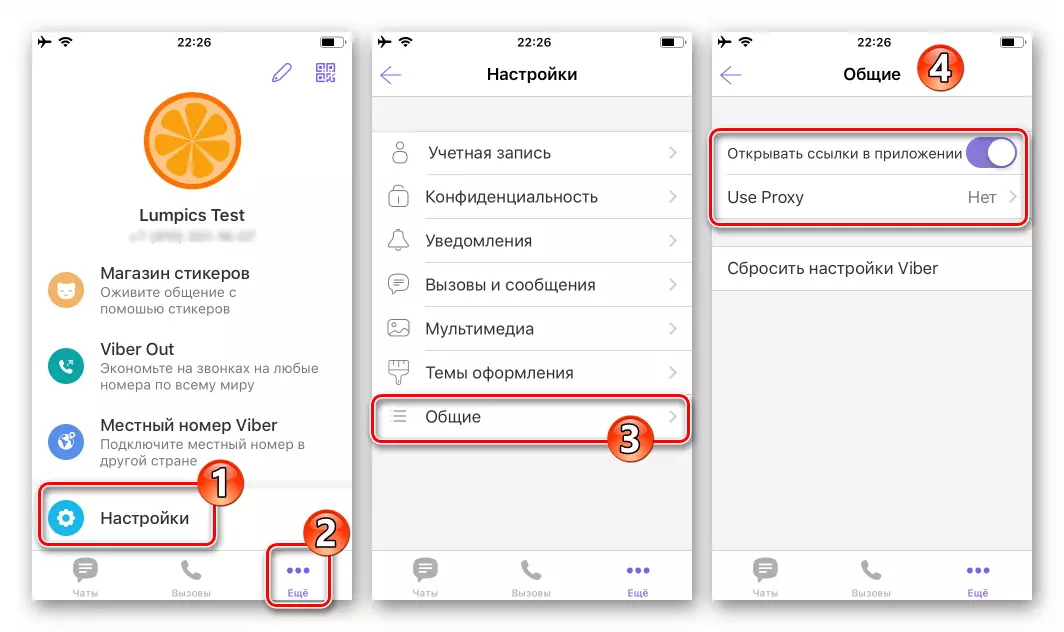
- "Idioma" - Tapping neste item, você pode praticamente alterar instantaneamente a localização do assunto do cliente do Messenger (por padrão, a tradução da interface corresponde ao sistema operacional Android).
- O "ícone na barra de status" é bastante uma função "decorativa", mas se a demonstração de todas as notificações VAIBIBL se for proibida, a inclusão de informações sobre a ocorrência de eventos no mensageiro exibindo ícones pequenos na tela muito superior do O smartphone pode ser aceitável e conveniente.
- Visualizando páginas da Web e executar outras ações disponíveis em sites após a alteração do link recebida via Viber Viber em uma mensagem é mais conveniente para produzir não no mensageiro, mas no navegador definido no telefone, conforme usado por padrão. Para tocar no link do chat, foi lançado um navegador da Web completo, você deve desativar a opção Abrir links.
- Para aumentar o nível de privacidade dos usuários, a Viber fornece a capacidade de "usar um servidor proxy" ("usar proxy" no iPhone). Ao fornecer o sistema aos parâmetros proxy, inserindo-os no campo na tela, que se abre depois de chamar essa função, você pode quase excluir a probabilidade de vazamento de dados pessoais durante o uso do serviço em consideração.
- "Wi-Fi no modo de espera." Ao escolher "sempre em toque" na janela, que aparece após o TAD neste item, o usuário teoricamente encurta o período de receber uma notificação específica do Messenger. Observe que essa abordagem reduz o tempo de trabalho do dispositivo da bateria, por isso é recomendado deixar o valor "padrão" a ser intocado.

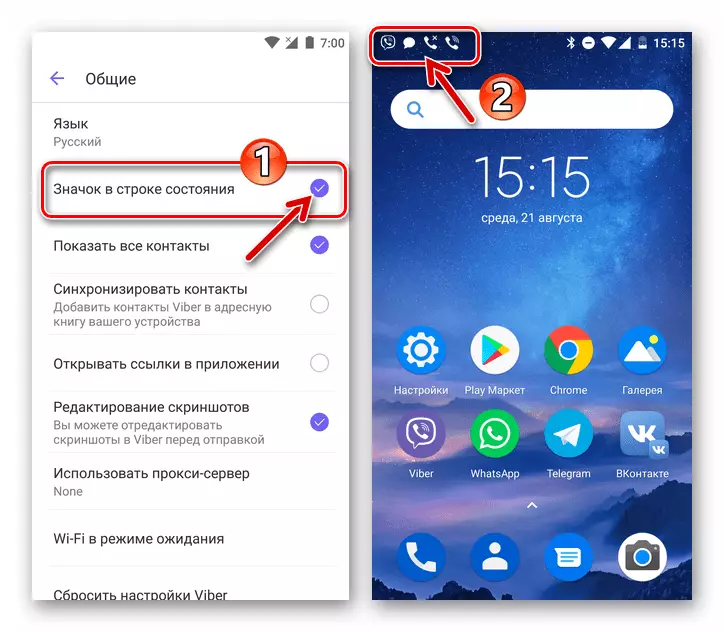
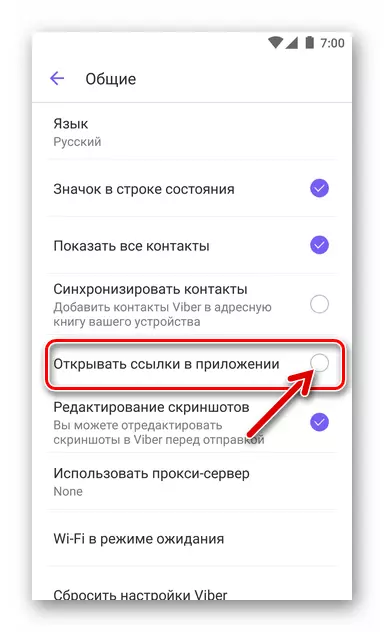

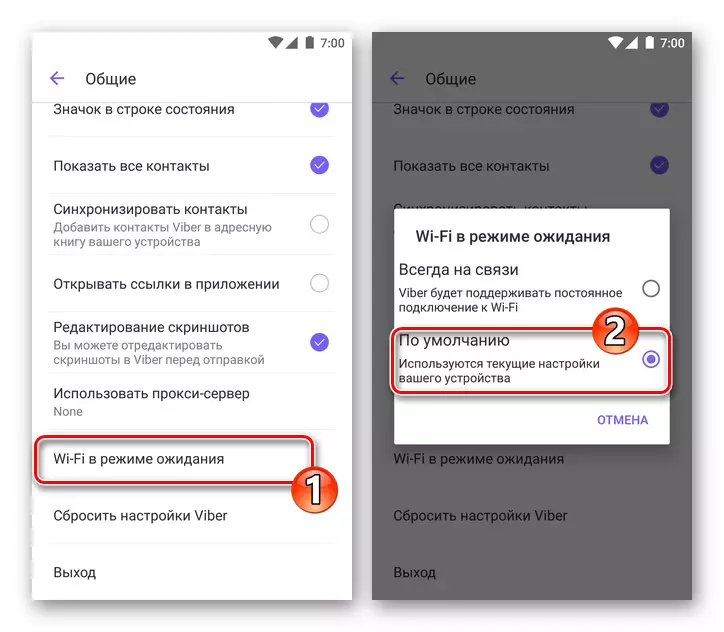
Redefinir
Como vemos, os parâmetros variáveis nas versões móveis do Viber é muito e, por vezes, após a seleção desenfreada de seus valores, o que significa obter resultados insatisfatórios como resultado da configuração, os usuários pensam sobre a possibilidade de "retornar tudo como era . " Na verdade, é feito muito simplesmente, e as informações de registro, "contatos", uma lista de bate-papos de chave (incluindo diálogos ocultos) e seu conteúdo após a reinicialização são preservados.
- Vá ao longo do caminho "Configurações" - "Geral".
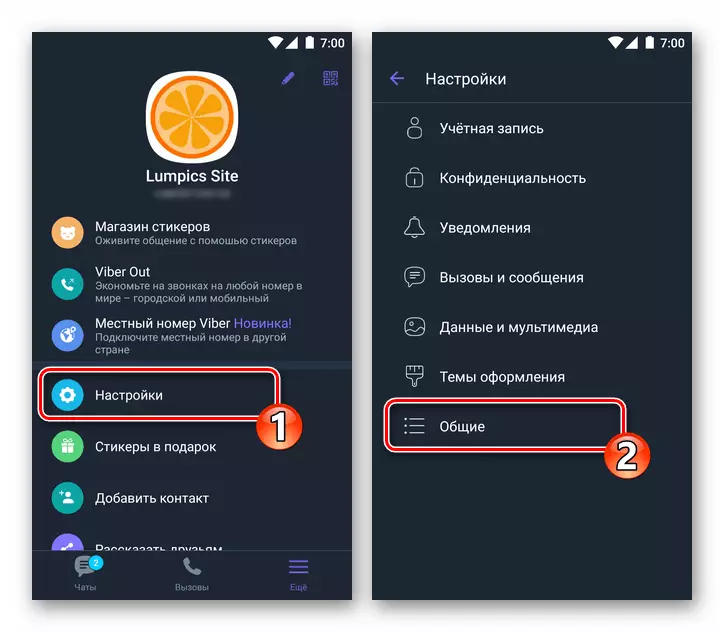
- Tabay nas "Redefinir Configurações do Viber" e confirme a solicitação recebida clicando em "Continuar". Bem instantaneamente, todos os parâmetros do aplicativo foram alterados anteriormente retornarão aos seus valores iniciais.

Conclusão
O precedente pode servir como um guia para usuários que cometem os primeiros passos no desenvolvimento de um dos mensageiros mais populares, e também pretendem ajudar os proprietários de contas experientes no Viber com mais eficiência, usam mais eficiência as funções do sistema de troca de informações.
